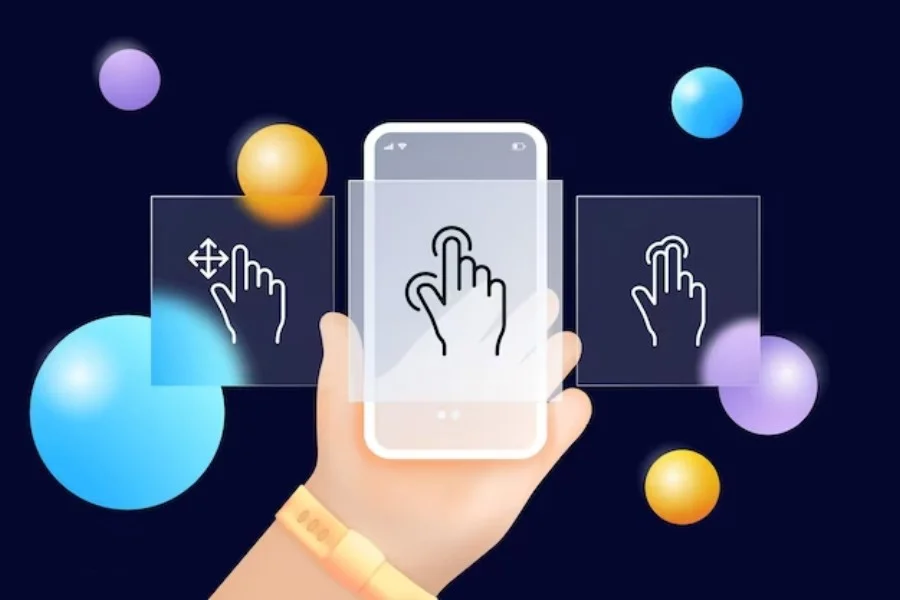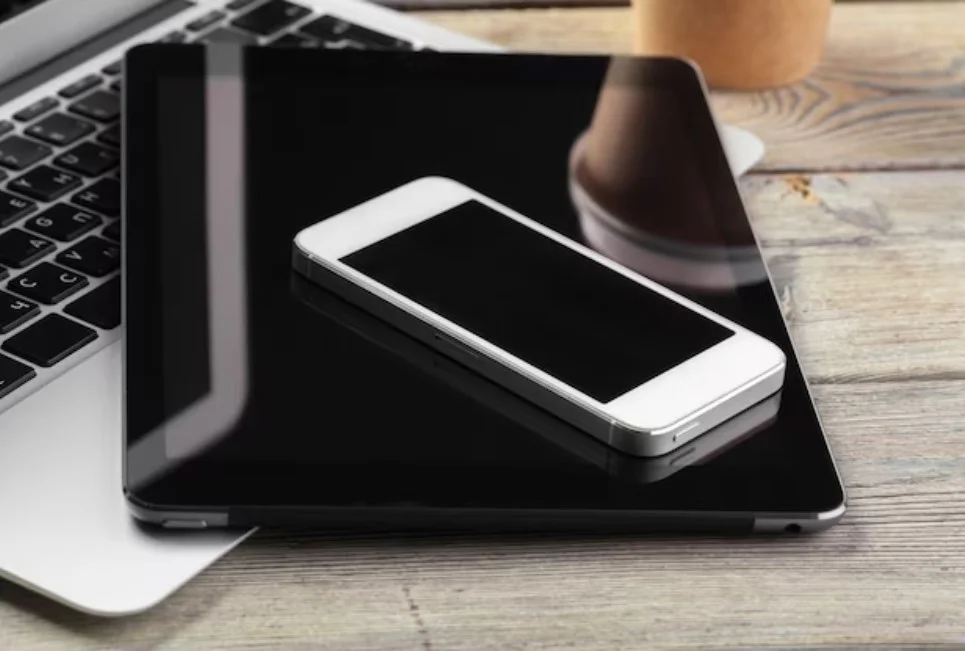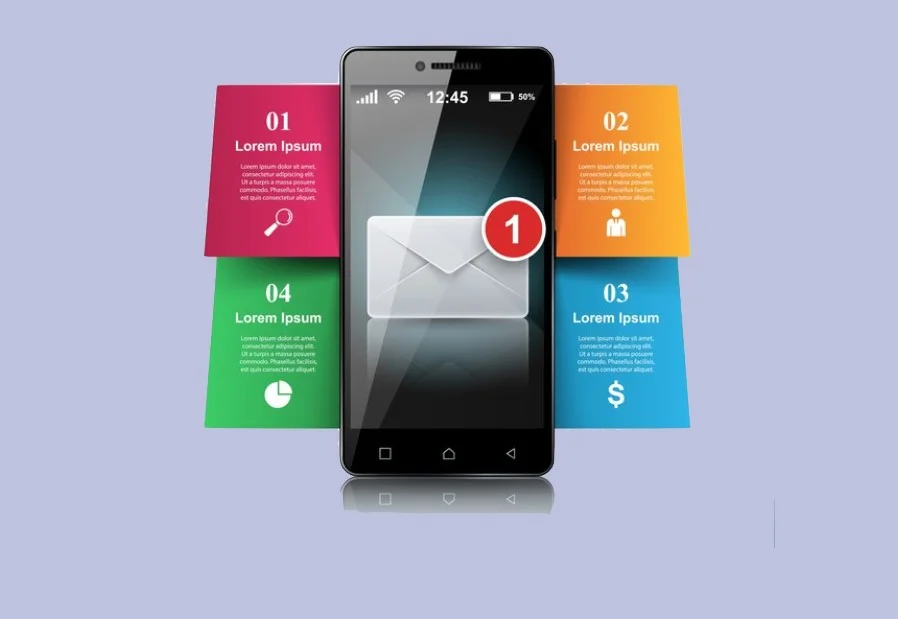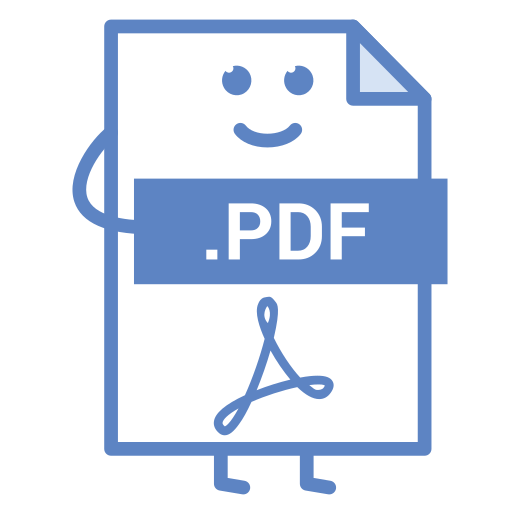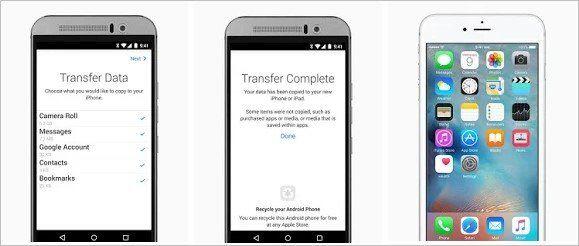Como remover o MDM de um iPhone e iPad

No brilhante mundo da tecnologia, nossos dispositivos móveis, como iPhones e iPads, são companheiros constantes, oferecendo uma infinidade de recursos e possibilidades. No entanto, às vezes, certas circunstâncias podem nos levar a procurar maneiras de remover o MDM (Mobile Device Management) desses dispositivos. O MDM, embora seja uma ferramenta útil para empresas e organizações gerenciarem e protegerem seus dispositivos, pode limitar a liberdade do usuário em certos contextos.
Neste artigo, exploraremos os caminhos possíveis para remover o MDM de um iPhone e iPad, permitindo que você recupere o controle e desfrute plenamente da magia e versatilidade que esses dispositivos incríveis oferecem. Descubra as etapas a seguir e as considerações a ter em mente enquanto embarcamos nesta jornada de libertação tecnológica.
Veja como remover o MDM de um iPhone e iPad
A remoção do MDM (Mobile Device Management) de um iPhone ou iPad pode variar dependendo das configurações específicas e das políticas de gerenciamento impostas pelo MDM. No entanto, existem algumas etapas gerais que você pode seguir:
Entre em contato com o administrador do MDM:
A primeira etapa é entrar em contato com o administrador do MDM para solicitar a remoção. Se você está usando o dispositivo em uma organização ou empresa, o administrador do MDM poderá ajudar a remover as restrições.
Identifying key features
Restauração de fábrica: Se você não tem acesso ao administrador ou o MDM está sendo aplicado em um dispositivo pessoal, uma opção é realizar uma restauração de fábrica. Lembre-se de que isso apagará todos os dados do dispositivo, então faça um backup adequado antes de prosseguir. Siga estas etapas para realizar uma restauração de fábrica:
a. Faça um backup do seu dispositivo usando o iCloud ou o iTunes antes de remover o MDM.
b. Vá para “Ajustes” no seu dispositivo.
c. Toque em “Geral” e role para baixo até encontrar “Redefinir”.
d. Toque em “Redefinir” e selecione “Apagar Conteúdo e Ajustes”.
e. Confirme a ação e aguarde até que o processo de restauração seja concluído.
Entre em contato com o suporte da Apple:
Se a restauração de fábrica não resolver o problema, você pode entrar em contato com o suporte da Apple para obter assistência adicional e remover o MDM. Eles podem fornecer orientações específicas com base no seu cenário e ajudar a solucionar o problema.
Lembrando que a remoção do MDM pode violar as políticas de uso do dispositivo e é importante seguir as diretrizes e políticas estabelecidas pela organização ou empresa. É sempre recomendável consultar o administrador do MDM ou o suporte apropriado antes de realizar qualquer ação que possa afetar a segurança ou o uso adequado do dispositivo.